Ne pas faire confiance aux courriels arnaque qui utilisent Google Forms pour voler des données privées
L'hameçonnage/arnaqueÉgalement connu sous le nom de: possible infections de maliciels
Obtenez une analyse gratuite et vérifiez si votre ordinateur est infecté.
SUPPRIMEZ-LES MAINTENANTPour utiliser le produit complet, vous devez acheter une licence pour Combo Cleaner. 7 jours d’essai limité gratuit disponible. Combo Cleaner est détenu et exploité par RCS LT, la société mère de PCRisk.
Guide de suppression de l'arnaque par courriel "Google Forms"
Qu'est-ce que le courriel frauduleux "Google Forms" ?
"Google Forms email scam" fait référence à une campagne de spam d'hameçonnage, qui utilise Google Forms pour collecter des données utilisateur sous de faux prétextes. Le terme "campagne de spam" définit une opération de masse, au cours de laquelle des milliers de courriels frauduleux sont envoyés. Google Forms est un logiciel d'administration d'enquêtes, qui fait partie de la suite Google Docs Editors. Au moment de la recherche, il existait deux variantes de cette arnaque par hameçonnage diffusées via la campagne de spam "Google Forms". Une variante de courrier électronique centrée sur l'histoire sanglante d'un patient cancéreux supposé veuf cherchant à utiliser l'aide du bénéficiaire pour distribuer sa richesse à des organismes de bienfaisance, l'autre - affirme que le bénéficiaire est mort et que ses fonds bancaires seront bientôt transférés sur leurs comptes dès que la décision appropriée aura été prise. Les deux versions contiennent des liens vers des enquêtes sur Google Forms, qui demandent aux utilisateurs de fournir des informations personnelles. Il faut souligner que les lettres trompeuses qui ont proliféré via la campagne de spam "Google Forms" sont des arnaques et aucune des informations qu'elles contiennent n'est vraie. Par conséquent, toutes les données révélées (c'est-à-dire entrées dans les questionnaires) - seront exposées aux fraudeurs derrière cette campagne de spam.
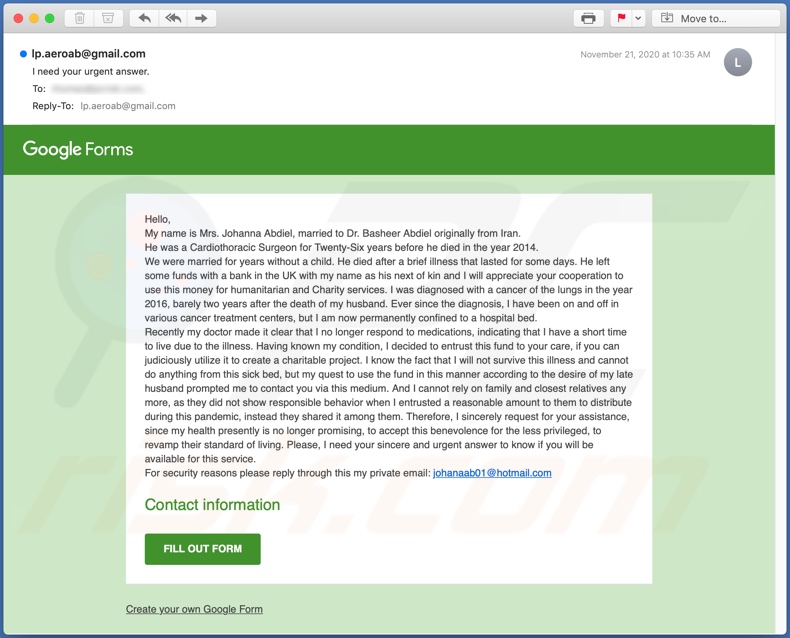
La première variante de "Google Forms email scam" (sujet "J'ai besoin de votre réponse urgente." ; Peut varier) détaille une fausse histoire de l'expéditeur supposé. L'essentiel de la lettre trompeuse est qu'elle provient d'une patiente cancéreuse mourante, qui a hérité d'une somme d'argent non spécifiée de son mari décédé. Cette personne inexistante demande au bénéficiaire de recevoir les fonds et de les distribuer à des organisations caritatives, des projets, etc. Apparemment, l'expéditeur est sur son lit de mort et ne fait pas confiance à sa famille et à ses proches pour traiter l'héritage selon ses souhaits. Cet courriel frauduleux contient un bouton, qui mène à une enquête Google Forms, demandant aux utilisateurs de fournir les informations suivantes les concernant : nom, courriel, adresse personnelle et numéro de téléphone. L'autre variante (sujet "INFORMATION" ; peut varier) l’histoire n’est pas particulièrement cohérente. La lettre est du "représentant" de la Bank of America, qui informe le destinataire qu'un citoyen américain nommé a présenté un affidavit (déclaration écrite confirmée par serment/affirmation, utilisée à des fins de preuve devant le tribunal) confirmant son statut (du destinataire) de décédé. En outre, le destinataire aurait signé un acte de détournement de plus de 26 millions USD au profit de la personne qui a présenté l'affidavit. Les destinataires doivent répondre immédiatement et fournir leurs coordonnées à des fins de documentation (probablement afin d'arrêter le faux transfert de fonds). Les informations demandées sont répertoriées dans le courriel en tant que telles : nom complet, pays et ville, adresse de contact, numéro de téléphone portable, âge, sexe et profession(s). Cette lettre contient également un bouton menant à un questionnaire Google Forms. Cependant, contrairement à l'enquête promue par la version précédente du courriel frauduleux, ce questionnaire est vide. Il est très probable que cela sera corrigé par les escrocs à l'avenir et que l'enquête sera pleinement fonctionnelle. Comme mentionné dans l'introduction, toutes les informations fournies par les lettres "Google Forms email scam" sont fausses. Leur objectif est de voler les données privées des destinataires, qui peuvent ensuite être utilisées à diverses fins odieuses. Pour résumer, en faisant confiance à ces courriels frauduleux, les utilisateurs risquent de rencontrer de graves problèmes de confidentialité, des pertes financières et même le vol d'identité.
| Nom | Escroquerie par courriel Google Forms |
| Type de menace | Hameçonnage, arnaque, ingénierie sociale, fraude |
| Fausse déclaration | Une variante des courriels frauduleux demande aux destinataires de fournir des informations personnelles - afin qu'ils puissent distribuer certains fonds à des fins caritatives. La raison de la collecte de données donnée par l'autre variante - est d'empêcher une personne de prendre possession des fonds des destinataires. |
| Symptômes | Achats en ligne non autorisés, modification des mots de passe de compte en ligne, vol d'identité, accès illégal à l'ordinateur. |
| Méthodes de distribution | Courriels trompeurs, publicités pop-up en ligne malveillantes, techniques d'empoisonnement des moteurs de recherche, domaines mal orthographiés. |
| Dommages | Perte d'informations privées sensibles, perte monétaire, vol d'identité. |
|
Suppression des maliciels (Windows) |
Pour éliminer d'éventuelles infections par des maliciels, analysez votre ordinateur avec un logiciel antivirus légitime. Nos chercheurs en sécurité recommandent d'utiliser Combo Cleaner. Téléchargez Combo CleanerUn scanner gratuit vérifie si votre ordinateur est infecté. Pour utiliser le produit complet, vous devez acheter une licence pour Combo Cleaner. 7 jours d’essai limité gratuit disponible. Combo Cleaner est détenu et exploité par RCS LT, la société mère de PCRisk. |
"WhatsApp Email Scam", "Account Access Disabled", "Email Quarantine", "National Lottery" et "Last Warning : Upgrade your email to avoid Shutting Down" sont quelques exemples d'autres campagnes de spam d'hameçonnage. Les courriels de ce type peuvent cibler un large éventail d'informations, allant des données personnelles des utilisateurs aux identifiants de connexion (c'est-à-dire identifiants, noms d'utilisateur et mots de passe) de comptes spécifiques. Les lettres trompeuses sont généralement déguisées d'une manière ou d'une autre, par exemple en "officiel", "important", "urgent", "prioritaire", etc. Cependant, l'hameçonnage n'est pas la seule utilisation de ce type de courrier, il est également utilisé pour d'autres types d'escroqueris et même pour la prolifération de maliciels (par exemple les chevaux de Troie, les rançongiciels, etc.).
Comment les campagnes de spam infectent-elles les ordinateurs ?
Le courrier indésirable infecte les systèmes via des fichiers virulents attachés et/ou liés à l'intérieur (c'est-à-dire que les lettres contiennent des liens de téléchargement). Les fichiers infectieux peuvent être de différents formats, par exemple des documents Microsoft Office et PDF, des archives (ZIP, RAR, etc.), des exécutables (.exe, .run, etc.), JavaScript, etc. Lorsque ces fichiers sont exécutés, exécutés ou ouverts d'une manière ou d'une autre, le processus/la chaîne d'infection (c'est-à-dire le téléchargement/l'installation de maliciels) est lancé. Par exemple, les documents Microsoft Office provoquent des infections en exécutant des commandes de macro malveillantes. Dans les versions de Microsoft Office publiées avant 2010, ce processus commence au moment où un document est ouvert. Cependant, les versions publiées plus tard ont le mode "Vue protégée" qui empêche l'exécution automatique des macros. Au lieu de cela, ces versions demandent aux utilisateurs d'activer les macro-commandes (c'est-à-dire d'activer l'édition/le contenu), tout en les avertissant des risques potentiels. Par conséquent, les systèmes ne peuvent être infiltrés que si les macros sont activées manuellement.
Comment éviter l'installation de maliciels ?
Pour éviter que les maliciels ne se propagent via les spams, il est fortement déconseillé d'ouvrir des courriels suspects et/ou non pertinents, en particulier les pièces jointes ou les liens qui s'y trouvent. Il est également recommandé d'utiliser les versions de Microsoft Office publiées après 2010. Cependant, les campagnes de spam ne sont pas la seule méthode de prolifération des programmes malveillants. D'autres techniques courantes incluent la distribution via des canaux de téléchargement non fiables (par exemple, des sites Web d'hébergement de fichiers non officiels et gratuits, des réseaux de partage Peer-to-Peer et d'autres téléchargeurs tiers), des outils d'activation illégale ("cracking") et de faux programmes de mise à jour. Par conséquent, il est important de toujours utiliser des sources de téléchargement officielles/vérifiées, ainsi que d'activer et de mettre à jour le logiciel avec des outils/fonctions fournis par des développeurs légitimes. Pour protéger l'intégrité de l'appareil et utiliser la confidentialité, il est primordial d'avoir un antivirus/anti-logiciel espion réputé installé et mis à jour. Ces programmes doivent être utilisés pour effectuer des analyses régulières du système et pour supprimer les menaces détectées/potentielles. Si vous avez déjà ouvert des pièces jointes malveillantes, nous vous recommandons d'exécuter une analyse avec Combo Cleaner Antivirus pour Windows pour éliminer automatiquement les maliciels infiltrés.
Texte présenté dans la première variante du courriel frauduleux "Google Forms" :
Subject: I need your urgent answer.
Google Forms
Hello,
My name is Mrs. Johanna Abdiel, married to Dr. Basheer Abdiel originally from Iran.
He was a Cardiothoracic Surgeon for Twenty-Six years before he died in the year 2014.
We were married for years without a child. He died after a brief illness that lasted for some days. He left some funds with a bank in the UK with my name as his next of kin and I will appreciate your cooperation to use this money for humanitarian and Charity services. I was diagnosed with a cancer of the lungs in the year 2016, barely two years after the death of my husband. Ever since the diagnosis, I have been on and off in various cancer treatment centers, but I am now permanently confined to a hospital bed.
Recently my doctor made it clear that I no longer respond to medications, indicating that I have a short time to live due to the illness. Having known my condition, I decided to entrust this fund to your care, if you can judiciously utilize it to create a charitable project. I know the fact that I will not survive this illness and cannot do anything from this sick bed, but my quest to use the fund in this manner according to the desire of my late husband prompted me to contact you via this medium. And I cannot rely on family and closest relatives any more, as they did not show responsible behavior when I entrusted a reasonable amount to them to distribute during this pandemic, instead they shared it among them. Therefore, I sincerely request for your assistance, since my health presently is no longer promising, to accept this benevolence for the less privileged, to revamp their standard of living. Please, I need your sincere and urgent answer to know if you will be available for this service.
For security reasons please reply through this my private email: johanaab01@hotmail.comContact information
FILL OUT FORM
Create your own Google Forms
Apparence de l'enquête Google Forms promue par cette variante (GIF) :
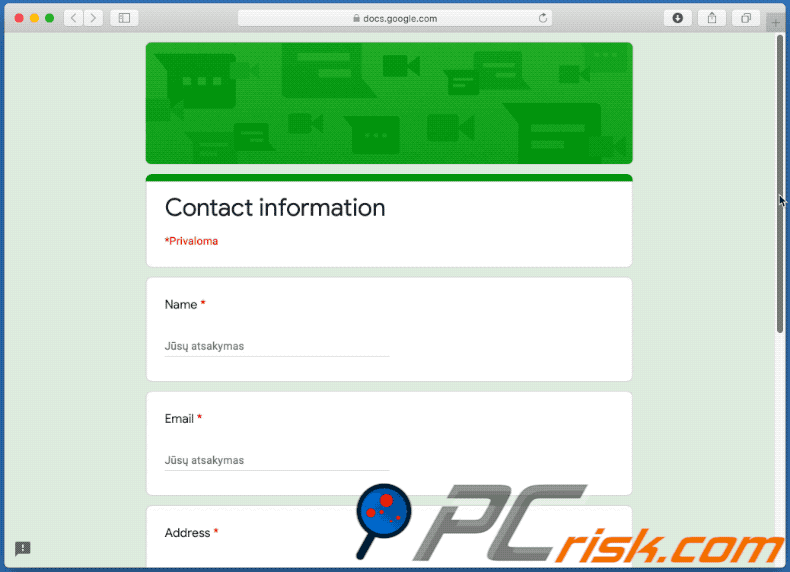
Capture d'écran de la deuxième variante du courriel frauduleux "Google Forms" :
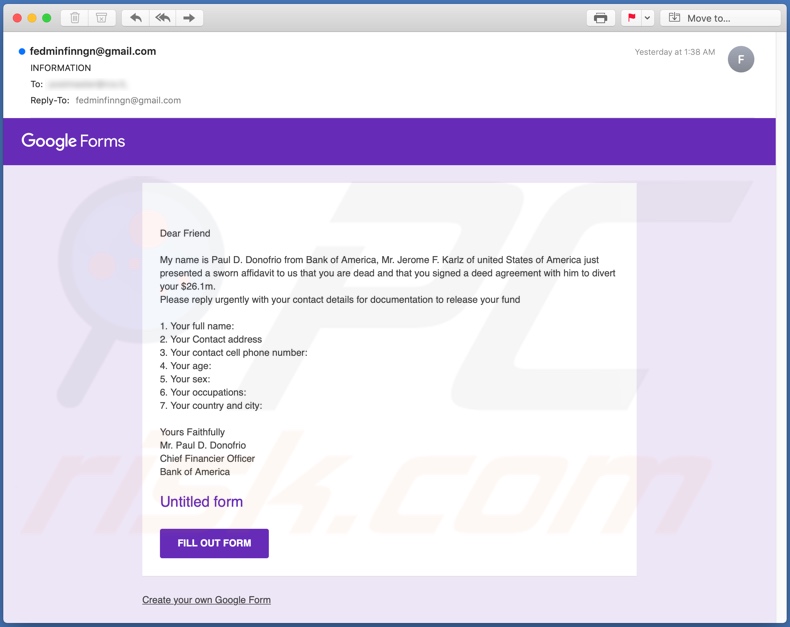
Texte présenté dans cette variante :
Subject: INFORMATION
Google Forms
Dear Friend
My name is Paul D. Donofrio from Bank of America, Mr. Jerome F. Karlz of united States of America just presented a sworn affidavit to us that you are dead and that you signed a deed agreement with him to divert your $26.1m.
Please reply urgently with your contact details for documentation to release your fund
1. Your full name:
2. Your Contact address
3. Your contact cell phone number:
4. Your age:
5. Your sex:
6. Your occupations:
7. Your country and city:
Yours Faithfully
Mr. Paul D. Donofrio
Chief Financier Officer
Bank of America
Untitled form
FILL OUT FORM
Create your own Google Forms
Capture d'écran de l'enquête incomplète Google Forms promue par cette variante :
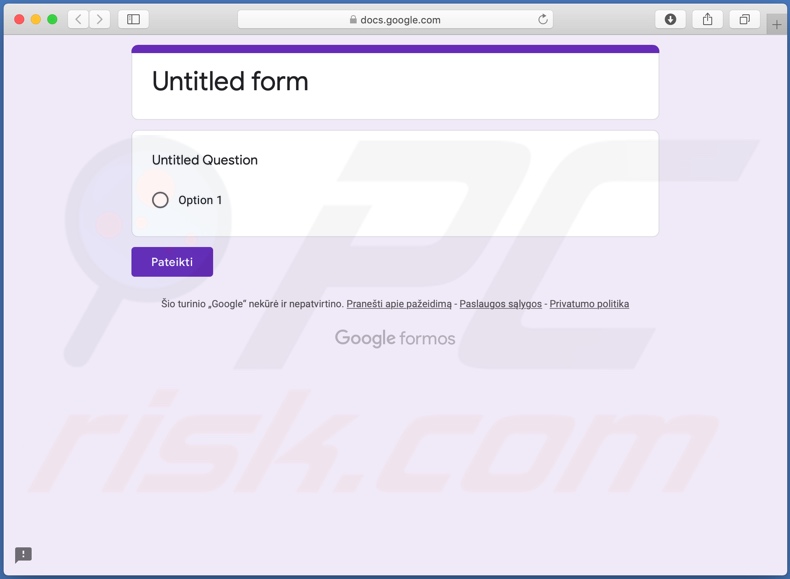
Suppression automatique et instantanée des maliciels :
La suppression manuelle des menaces peut être un processus long et compliqué qui nécessite des compétences informatiques avancées. Combo Cleaner est un outil professionnel de suppression automatique des maliciels qui est recommandé pour se débarrasser de ces derniers. Téléchargez-le en cliquant sur le bouton ci-dessous :
TÉLÉCHARGEZ Combo CleanerEn téléchargeant n'importe quel logiciel listé sur ce site web vous acceptez notre Politique de Confidentialité et nos Conditions d’Utilisation. Pour utiliser le produit complet, vous devez acheter une licence pour Combo Cleaner. 7 jours d’essai limité gratuit disponible. Combo Cleaner est détenu et exploité par RCS LT, la société mère de PCRisk.
Menu rapide :
- Qu'est-ce que "Google Forms Email Scam" ?
- ETAPE 1. Suppression manuelle des éventuelles infections de maliciels.
- ETAPE 2. Vérifiez si votre ordinateur est propre.
Comment supprimer manuellement les maliciels ?
La suppression manuelle des maliciels est une tâche compliquée, il est généralement préférable de laisser les programmes antivirus ou anti-maliciel le faire automatiquement. Pour supprimer ce maliciel, nous vous recommandons d'utiliser Combo Cleaner Antivirus pour Windows. Si vous souhaitez supprimer un maliciel manuellement, la première étape consiste à identifier le nom du maliciel que vous essayez de supprimer. Voici un exemple d'un programme suspect exécuté sur l'ordinateur de l'utilisateur:

Si vous avez vérifié la liste des programmes en cours d'exécution sur votre ordinateur, par exemple en utilisant le gestionnaire de tâches et que vous avez identifié un programme qui semble suspect, vous devriez poursuivre ces étapes :
 Téléchargez un programme appelé Autoruns. Ce programme affiche les applications de démarrage automatique, l'emplacement du Registre et du système de fichiers :
Téléchargez un programme appelé Autoruns. Ce programme affiche les applications de démarrage automatique, l'emplacement du Registre et du système de fichiers :

 Redémarrez votre ordinateur en mode sans échec :
Redémarrez votre ordinateur en mode sans échec :
Utilisateurs de Windows XP et Windows 7 : Démarrez votre ordinateur en mode sans échec. Cliquez sur Démarrer, cliquez sur Arrêter, cliquez sur Redémarrer, cliquez sur OK. Pendant le processus de démarrage de votre ordinateur, appuyez plusieurs fois sur la touche F8 de votre clavier jusqu'à ce que le menu Options avancées de Windows s'affiche, puis sélectionnez Mode sans échec avec mise en réseau dans la liste.

Vidéo montrant comment démarrer Windows 7 en "Mode sans échec avec mise en réseau" :
Utilisateurs de Windows 8 : Démarrez Windows 8 est en mode sans échec avec mise en réseau - Allez à l'écran de démarrage de Windows 8, tapez Avancé, dans les résultats de la recherche, sélectionnez Paramètres. Cliquez sur Options de démarrage avancées, dans la fenêtre "Paramètres généraux du PC" ouverte, sélectionnez Démarrage avancé. Cliquez sur le bouton "Redémarrer maintenant". Votre ordinateur redémarre dans le menu "Options de démarrage avancées". Cliquez sur le bouton "Dépannage", puis sur le bouton "Options avancées". Dans l'écran des options avancées, cliquez sur "Paramètres de démarrage". Cliquez sur le bouton "Redémarrer". Votre PC redémarrera dans l'écran Paramètres de démarrage. Appuyez sur F5 pour démarrer en mode sans échec avec mise en réseau.

Vidéo montrant comment démarrer Windows 8 en "Mode sans échec avec mise en réseau" :
Utilisateurs Windows 10 : Cliquez sur le logo Windows et sélectionnez l'icône Alimentation. Dans le menu ouvert, cliquez sur "Redémarrer" tout en maintenant le bouton "Shift" enfoncé sur votre clavier. Dans la fenêtre "Choisir une option", cliquez sur "Dépannage", puis sélectionnez "Options avancées". Dans le menu des options avancées, sélectionnez "Paramètres de démarrage" et cliquez sur le bouton "Redémarrer". Dans la fenêtre suivante, cliquez sur le bouton "F5" de votre clavier. Cela redémarrera votre système d'exploitation en mode sans échec avec la mise en réseau.

Vidéo montrant comment démarrer Windows 10 en "Mode sans échec avec mise en réseau" :
 Extrayez l'archive téléchargée et exécutez le fichier Autoruns.exe.
Extrayez l'archive téléchargée et exécutez le fichier Autoruns.exe.

 Dans l'application Autoruns, cliquez sur "Options" en haut de l'écran et décochez les options "Masquer les emplacements vides" et "Masquer les entrées Windows". Après cette procédure, cliquez sur l'icône "Actualiser".
Dans l'application Autoruns, cliquez sur "Options" en haut de l'écran et décochez les options "Masquer les emplacements vides" et "Masquer les entrées Windows". Après cette procédure, cliquez sur l'icône "Actualiser".

 Vérifiez la liste fournie par l'application Autoruns et localisez le fichier maliciel que vous souhaitez éliminer.
Vérifiez la liste fournie par l'application Autoruns et localisez le fichier maliciel que vous souhaitez éliminer.
Vous devriez écrire le chemin complet et le nom. Notez que certains maliciels cachent leurs noms de processus sous des noms de processus Windows légitimes. A ce stade, il est très important d'éviter de supprimer les fichiers système. Après avoir localisé le programme suspect que vous souhaitez supprimer, cliquez avec le bouton droit de la souris sur son nom et choisissez "Supprimer".

Après avoir supprimé le maliciel via l'application Autoruns (ceci garantit que le maliciel ne s'exécutera pas automatiquement au prochain démarrage du système), vous devez rechercher le nom du maliciel sur votre ordinateur. Assurez-vous d'activer les fichiers et dossiers cachés avant de continuer. Si vous trouvez le fichier du maliciel, veillez à le supprimer.

Redémarrez votre ordinateur en mode normal. Suivre ces étapes devrait vous aider à supprimer tout maliciel de votre ordinateur. Notez que la suppression manuelle des menaces nécessite des compétences informatiques avancées, il est recommandé de laisser la suppression des maliciels aux programmes antivirus et antimaliciel. Ces étapes peuvent ne pas fonctionner avec les infections malveillantes avancées. Comme toujours, il est préférable d'éviter d'être infecté par des maliciels qui tentent de les supprimer par la suite. Pour assurer la sécurité de votre ordinateur, assurez-vous d'installer les dernières mises à jour du système d'exploitation et d'utiliser un logiciel antivirus.
Pour être sûr que votre ordinateur est exempt d'infections malveillantes, nous vous recommandons de le scanner avec Combo Cleaner Antivirus pour Windows.
Partager:

Tomas Meskauskas
Chercheur expert en sécurité, analyste professionnel en logiciels malveillants
Je suis passionné par la sécurité informatique et la technologie. J'ai une expérience de plus de 10 ans dans diverses entreprises liées à la résolution de problèmes techniques informatiques et à la sécurité Internet. Je travaille comme auteur et éditeur pour PCrisk depuis 2010. Suivez-moi sur Twitter et LinkedIn pour rester informé des dernières menaces de sécurité en ligne.
Le portail de sécurité PCrisk est proposé par la société RCS LT.
Des chercheurs en sécurité ont uni leurs forces pour sensibiliser les utilisateurs d'ordinateurs aux dernières menaces en matière de sécurité en ligne. Plus d'informations sur la société RCS LT.
Nos guides de suppression des logiciels malveillants sont gratuits. Cependant, si vous souhaitez nous soutenir, vous pouvez nous envoyer un don.
Faire un donLe portail de sécurité PCrisk est proposé par la société RCS LT.
Des chercheurs en sécurité ont uni leurs forces pour sensibiliser les utilisateurs d'ordinateurs aux dernières menaces en matière de sécurité en ligne. Plus d'informations sur la société RCS LT.
Nos guides de suppression des logiciels malveillants sont gratuits. Cependant, si vous souhaitez nous soutenir, vous pouvez nous envoyer un don.
Faire un don
▼ Montrer la discussion